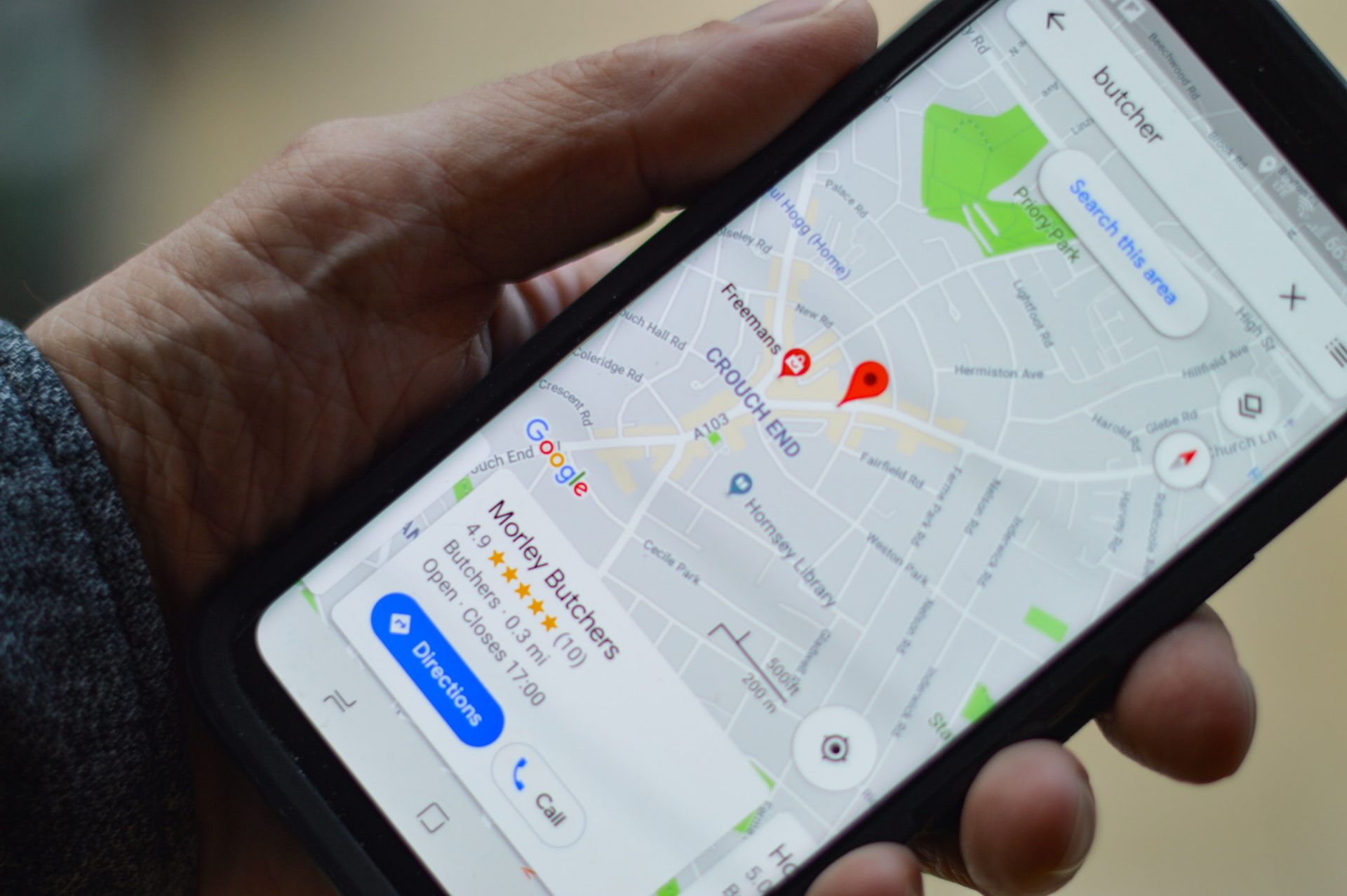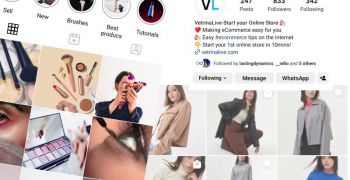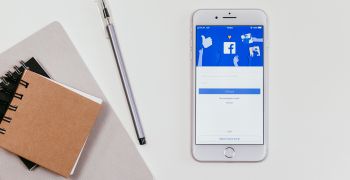har søkt i en butikk, en restaurant, et kontor eller en hvilken som helst bedrift på Google for å sjekke åpningstider, telefonnummer, adresse eller anmeldelser.
Du har sannsynligvis også vært borti en butikk før du stengte og funnet at skoddene er senket fordi tidene som er angitt på Google ikke ble oppdatert; eller ringe en restaurant for å bestille og linjen ringer blank fordi telefonnummeret var feil. Frustrerende, ikke sant?
En bedriftsprofil med utdatert informasjon er en av tingene som irriterer forbrukere mest når de søker etter produkter eller tjenester på nettet, i tillegg til å finne feil eller ikke-eksisterende informasjon, noe som er stressende og bortkastet tid.
Nå ønsker vi å spørre deg: er informasjonen på nettet om virksomheten din oppdatert og korrekt? Og vi refererer ikke bare til nettsiden din, men også til oppføringen din på Google My Business og Google Maps (fordi du har en, ikke sant?!).
I denne artikkelen vil vi se hvordan du oppretter en Google My Business-profil og hvordan du registrerer din bedrift på Google Maps.
Hva er Google "Min bedrift"?
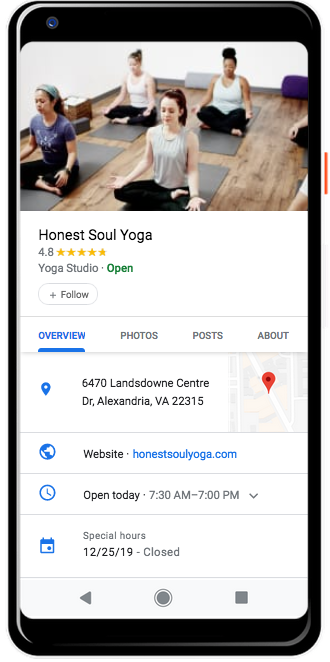
Google My Business er et verktøy som tilbys gratis av Google virksomheter få synlighet på sin søkemotor og på Google Maps, men også analysere og kontakte kunder og publisere oppdateringer om selve virksomheten.
Dette er et veldig viktig verktøy hvis virksomheten eller tjenesten din retter seg mot kunder på et bestemt sted – for eksempel en restaurant, et hotell, et skjønnhetssenter osv. som ligger i en bestemt by.
For å opprette en Google Min bedrift-konto, alt du trenger er en Gmail-adresse for å knytte et kort til informasjonen knyttet til virksomheten din som du vil gjøre synlig på nettet. Google My Business-kortet kan faktisk inneholde bilder, adresse, telefonnummer og andre kontakter, åpningstider, kart og nettside.
Ifølge noen studier er det imidlertid bare en liten prosentandel av bedriftene som oppretter en Google My Business-profil: å ha en er derfor en utmerket mulighet til å skille seg ut fra konkurrentene!
Fordeler med å ha en profil på Google My Business
Hvis du ikke har registrert bedriften din på Google Min bedrift ennå eller ikke har oppdatert profilen din på lenge, er det noen gode grunner til å gjøre det:
- Det er beste måten å bli funnet på Googles søkemotorer og Google Maps, og sist men ikke minst, det er gratis!
- Hvis du ikke oppdaterer oppføringen regelmessig, kan andre gjøre endringer på dine vegne (selv om de i dette tilfellet kanskje ikke er nøyaktige).
- Når du har registrert bedriften din på Google My Business får du en forenklet bedriftsprofil som er gyldig for alle Google-plattformer og du kan få tilgang til noen praktiske verktøy for å optimalisere den, nok en gang gratis!
- Med en bedriftsprofil på Google er det enda enklere å bygge et nettsted for bedriften din.
- Å ha en profil med fullstendig og oppdatert informasjon på Google hjelper SEO og din posisjonering på søkemotorer
- Sist men ikke minst, å ha en Google Min bedrift-oppføring gjør livet enklere for kundene dine og de som leter etter bedriften din på nettet for første gang!
Hvordan lage Google Min bedrift
På dette punktet, la oss forklare hvordan du oppretter Google Min bedrift eller, alternativt, hvordan du gjør krav på Google My Business for et allerede publisert selskap.
Først av alt er det viktig å ha en Google-konto; hvis du ikke allerede har det, kan du lage en gratis med bare noen få trinn.
Gå deretter til Google My Business og klikk på "Administrer nå": du vil bli bedt om å søke etter bedriften din og registrere den.
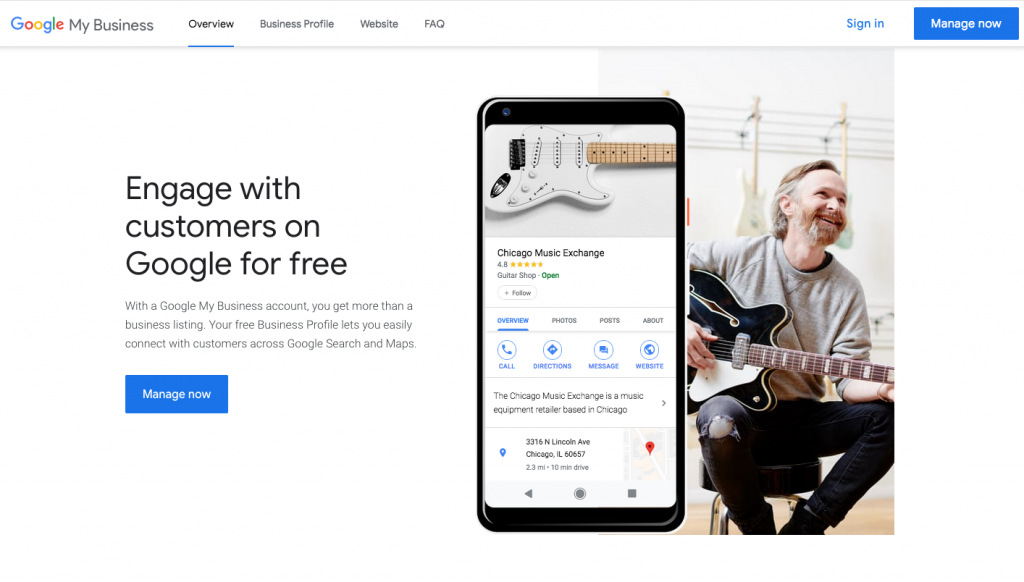
Hvis den allerede er oppført, du kan gjøre krav på Google Min bedrift for bedriften din, otherwise you can add it by typing its name in the text field and clicking on “add your business to Google”.
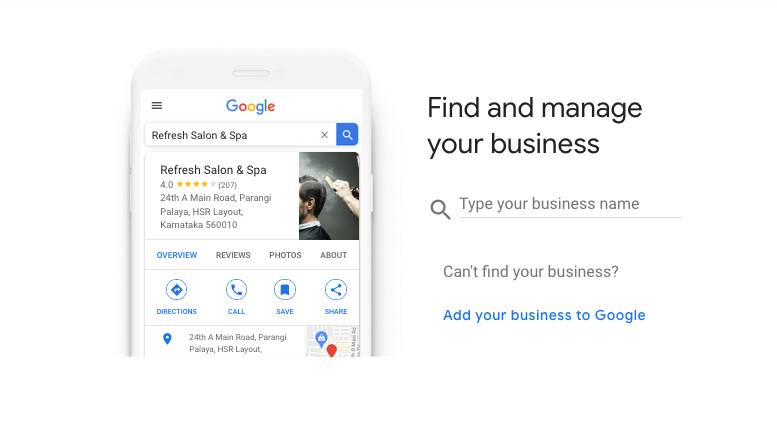
Nå må du bare følge trinnene som vi rapporterer i de følgende lysbildene og angi den forespurte informasjonen.
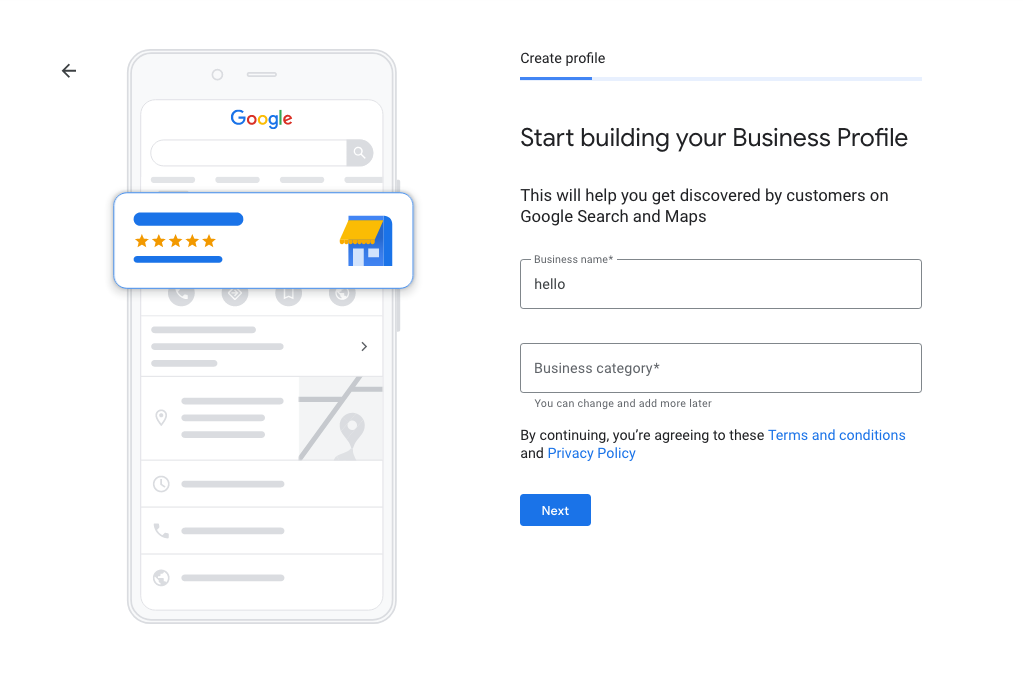
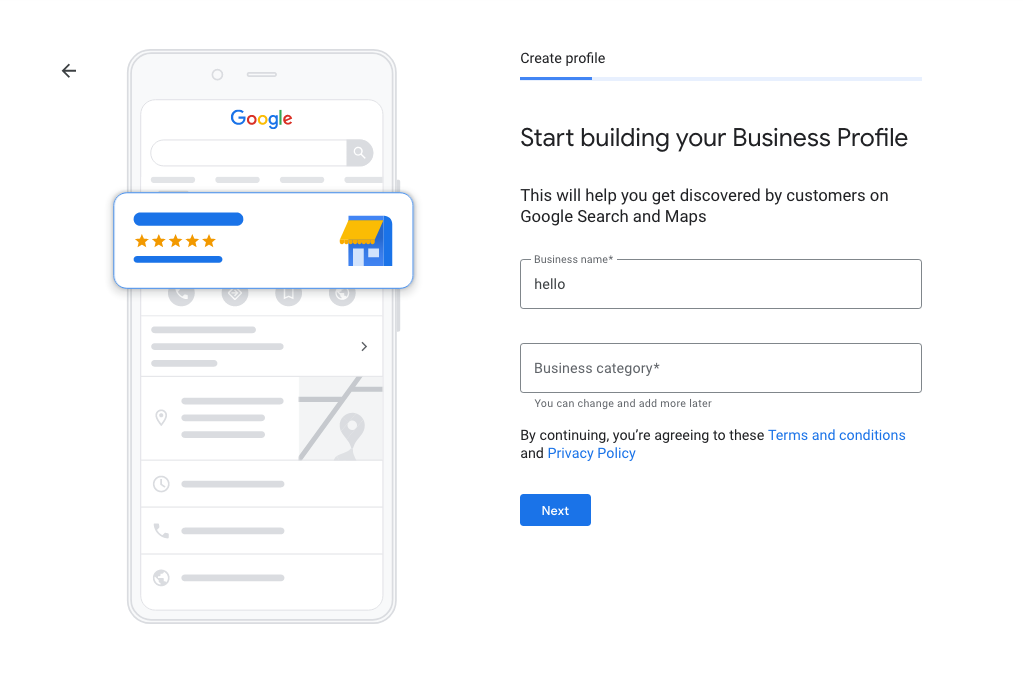
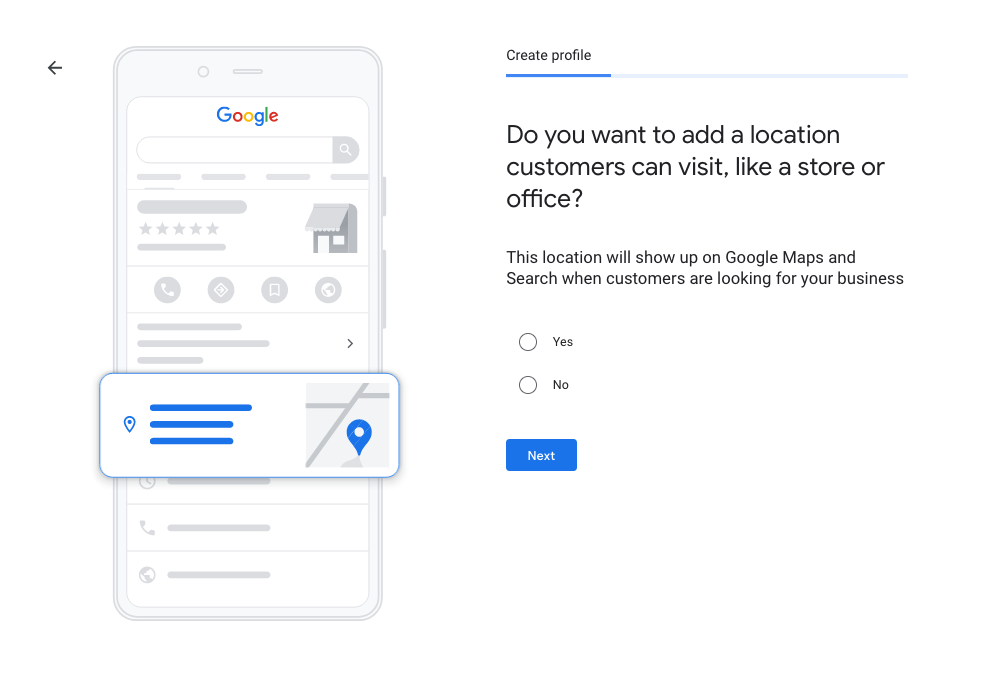
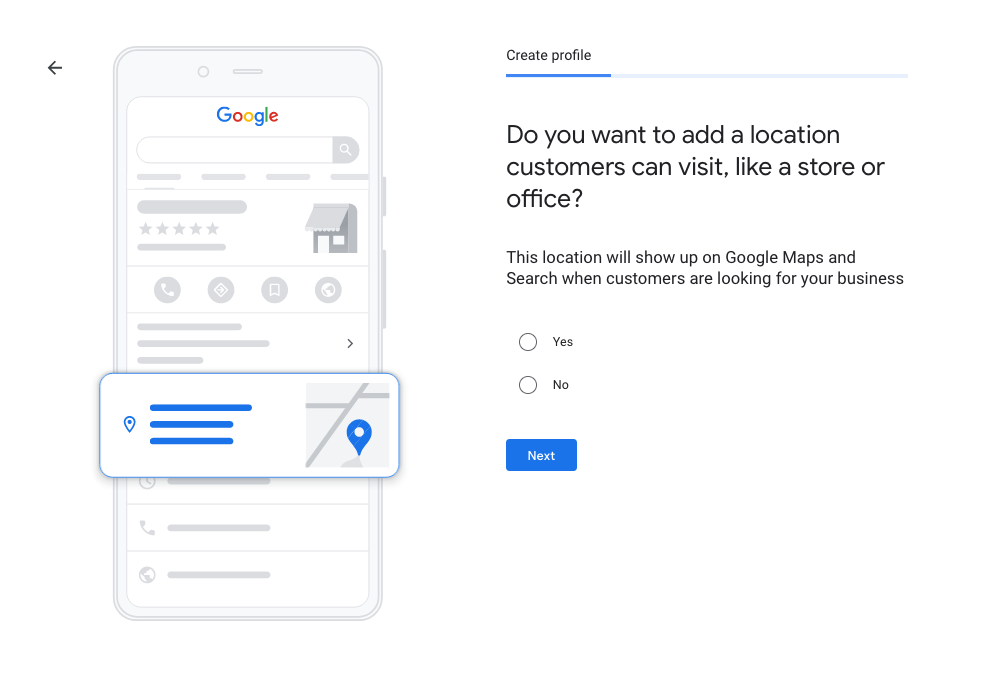
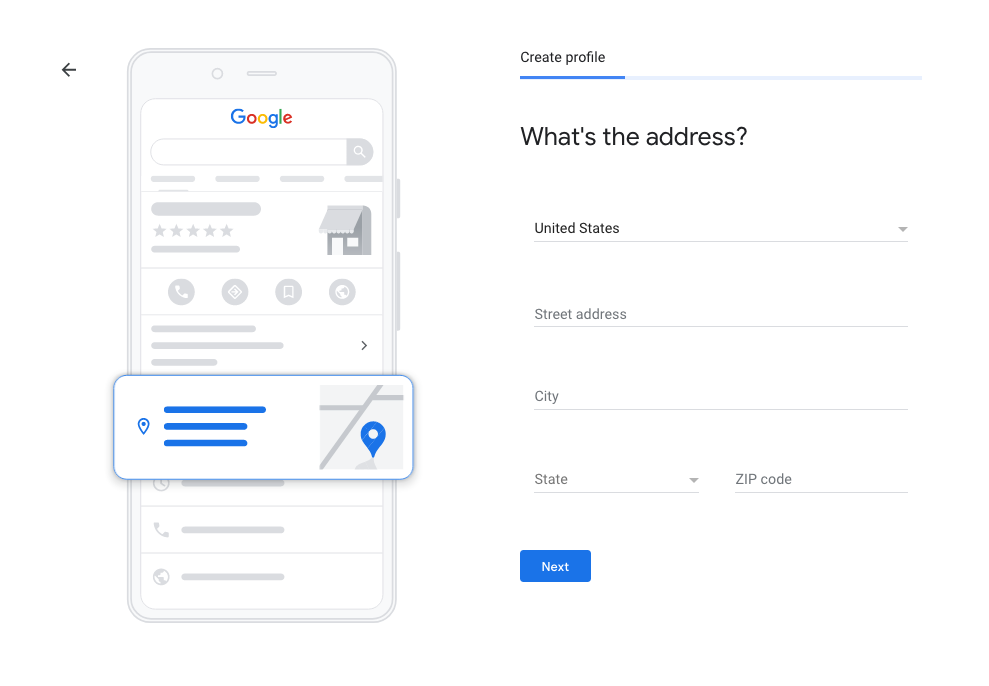
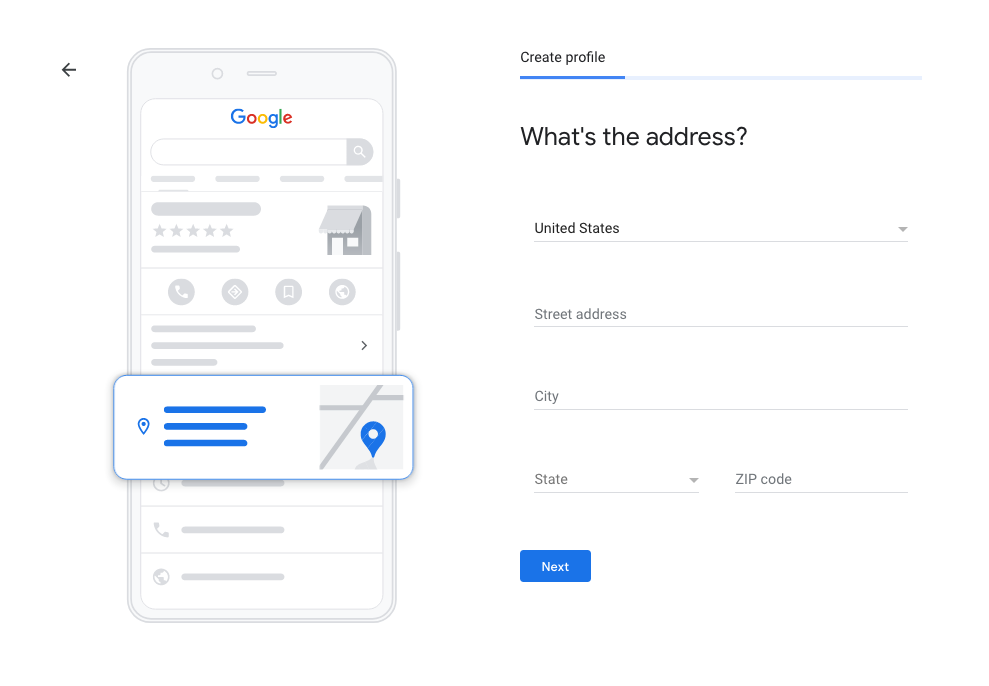
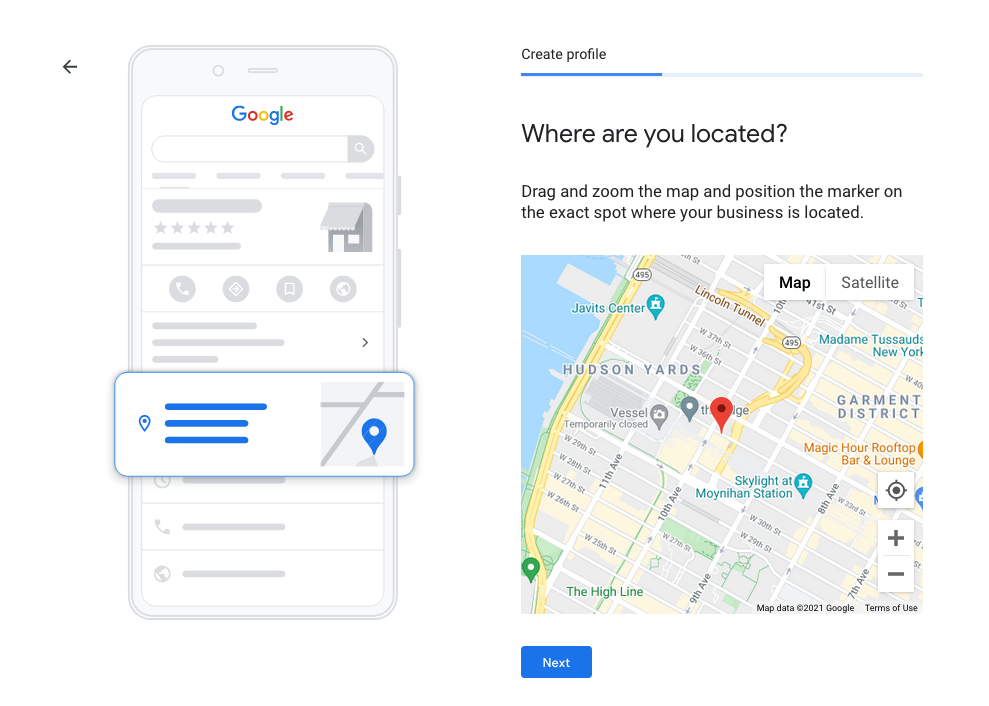
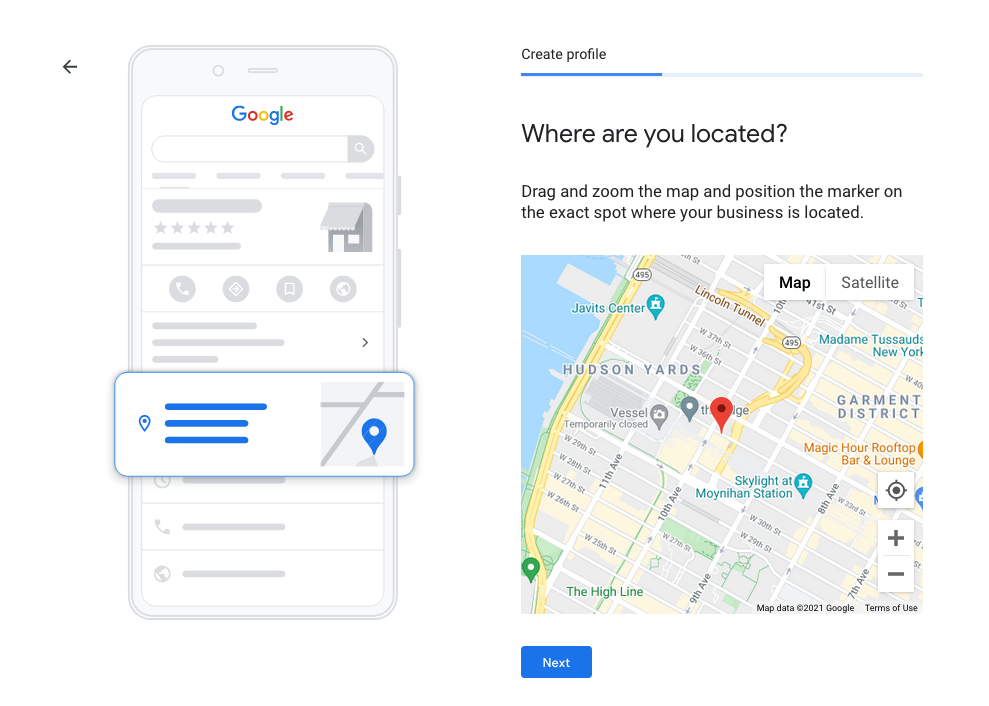
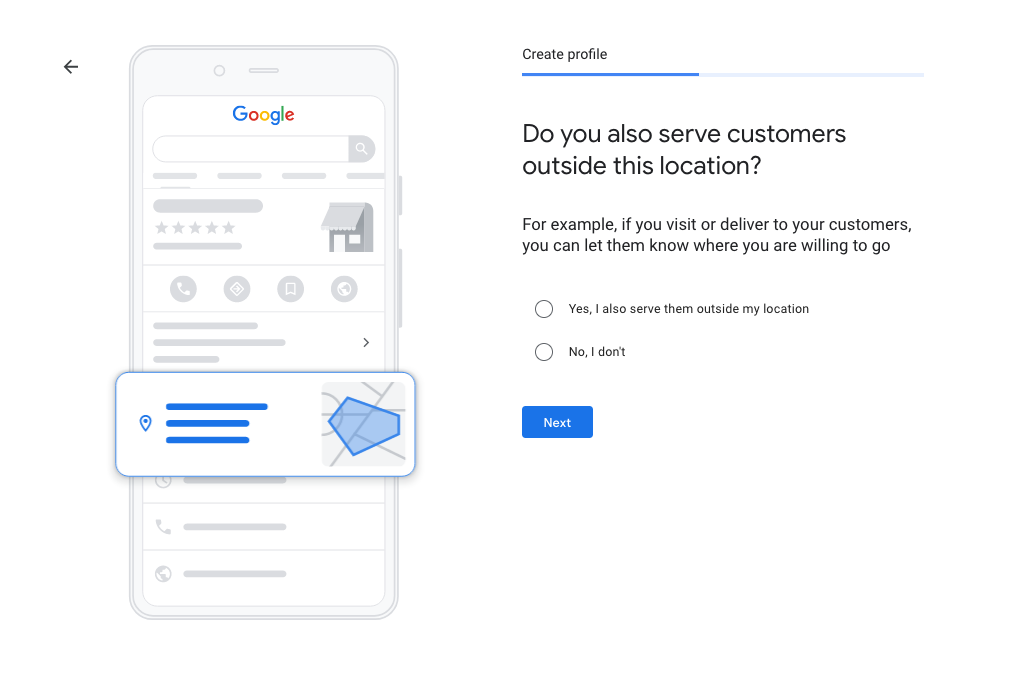
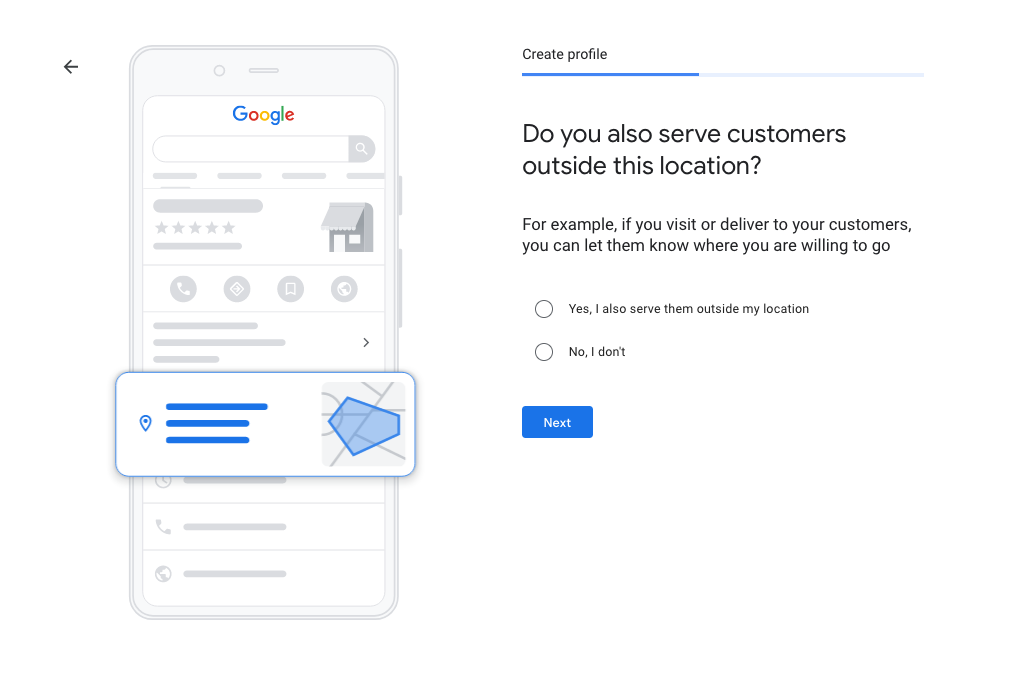
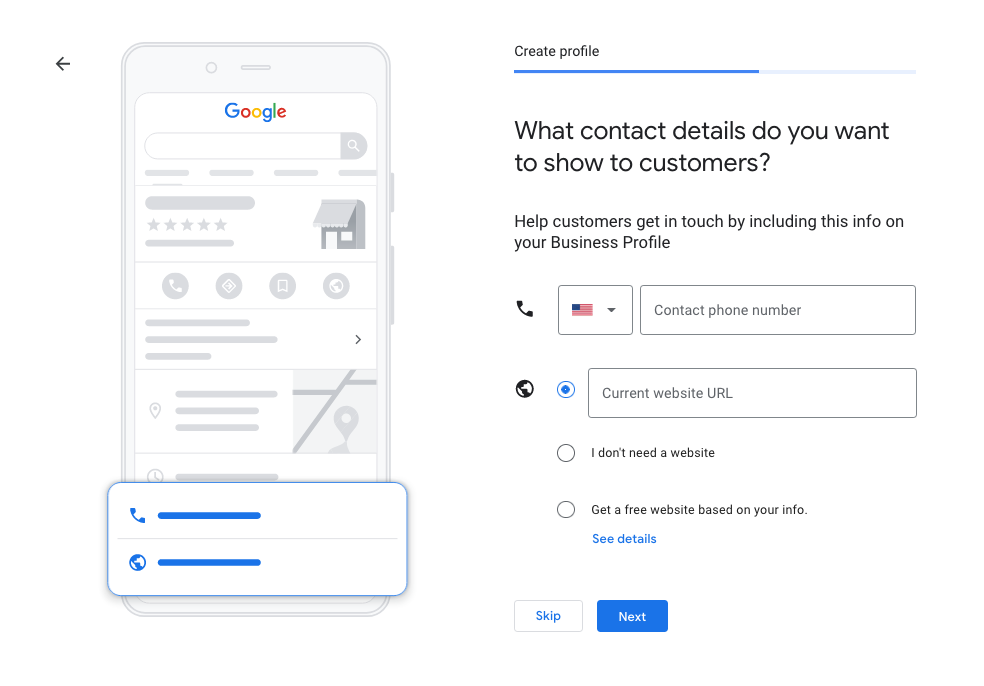
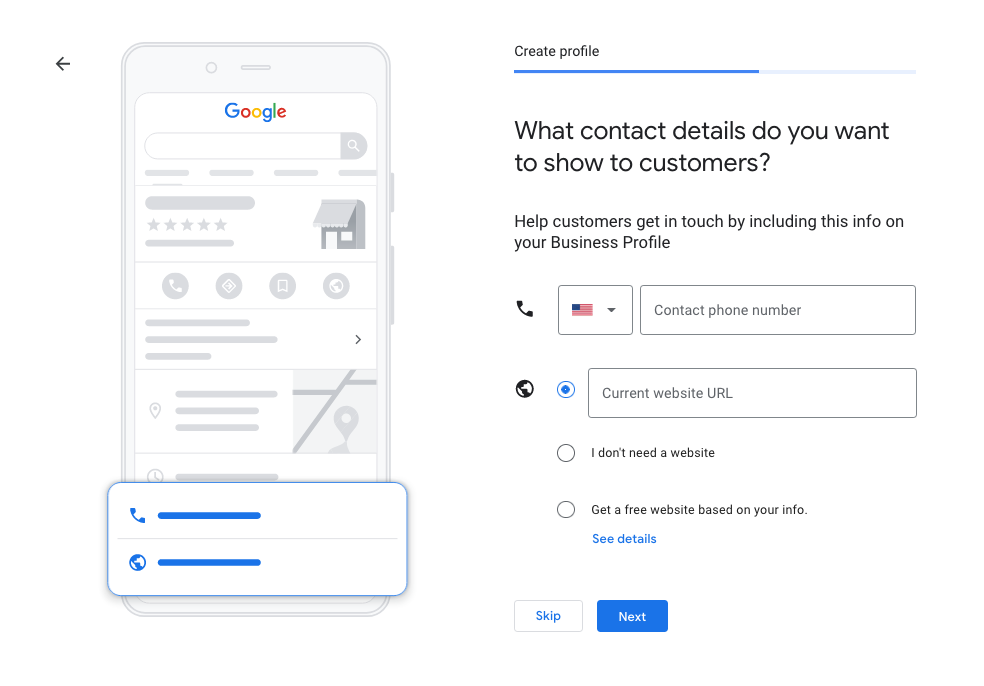
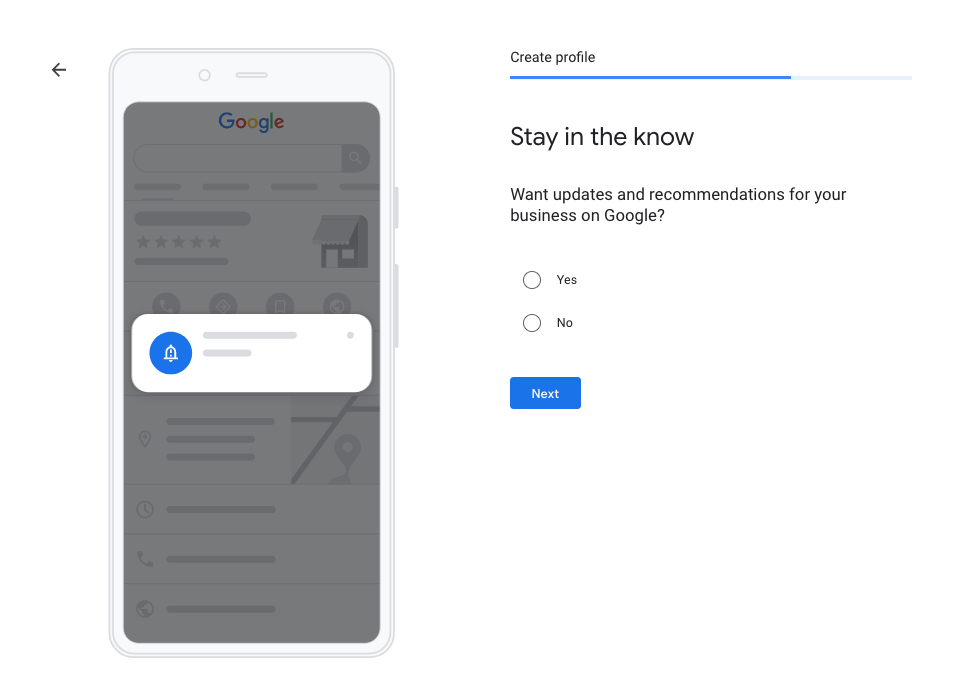
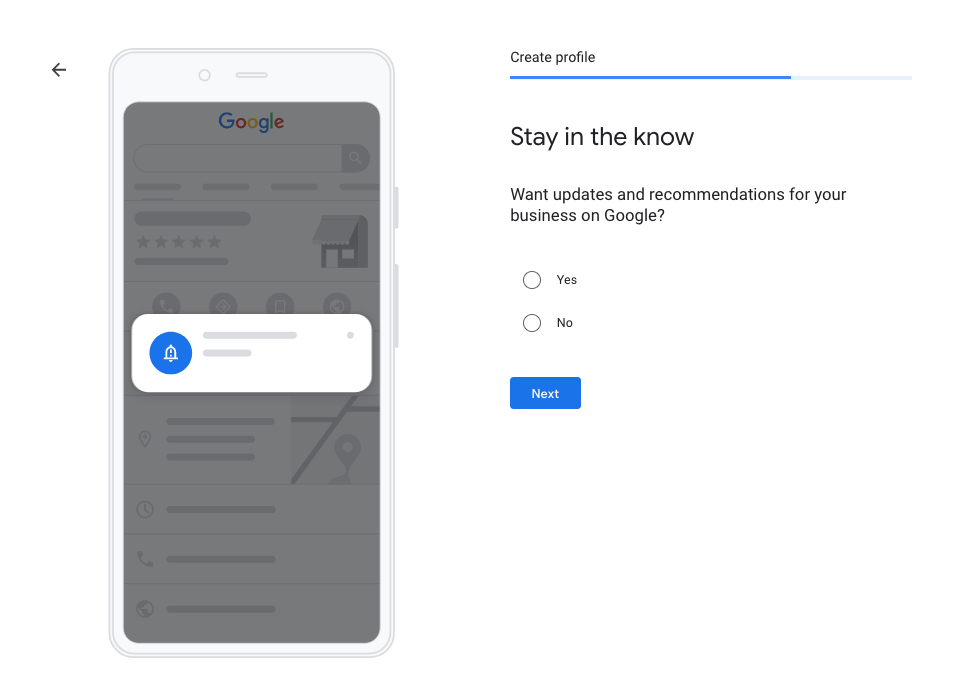
Google My Business-verktøy: hvordan fungerer det?
Nedenfor vil vi forklare hvordan Google Min bedrift fungerer når du har opprettet bedriftsoppføringen din.
I navigasjonssidefeltet til venstre finner du lenker til instrumentets ulike funksjoner. Her er de viktigste:
Innlegg
Innlegg lar deg legge ut mer spesifikk informasjon om virksomheten din, for eksempel:
- Produkter du kan legge inn spesifikke produkter med bilder, beskrivelser og priser;
- Nyheter du kan dele alle nyhetene knyttet til virksomheten din;
- Arrangementer her kan du legge inn de planlagte arrangementene med datoer og klokkeslett;
- Tilbud dette er en fersk nyhet som lar deg kommunisere tilbud på produkter eller tjenester, som indikerer start- og sluttdatoen for tilbudet.
Informasjon
Denne delen lar deg legge inn eller redigere informasjon om virksomheten din, for eksempel åpningstider, telefonnumre, adresse eller nettside.
Statistikk
Denne delen er viktig siden den lar deg analysere brukernes atferd på oppføringen din og se mye viktig data, for eksempel:
- Hvordan kunder finner oppføringen din: direkte søk, oppdagelsessøk (dvs. søk etter kategori eller tjenester som tilbys) og merkevarerelaterte søk.
- Forespørsler som brukes for å finne bedriften din.
- Hvor kunder ser bedriften din på Google: enten de fant deg via Google-søk eller på Google Maps
- Kundehandlinger: besøk på nettsiden, forespørsler om informasjon eller telefonkontakt.
- Forespørsler om veibeskrivelse.
- Samtaler
- Viser bilder.
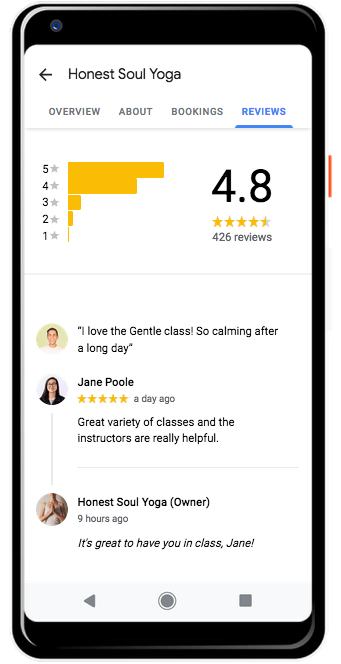
Anmeldelser
Seksjon dedikert til håndtering av anmeldelser hvor du kan lese dem alle og eventuelt svare.
Meldinger
Denne funksjonen, som kan aktiveres etter eget skjønn, lar deg se meldinger mottatt fra kunder, samt svare på spørsmål, dele informasjon og komme i kontakt med dem raskt og gratis.
Bilder
I denne delen kan du legge til bilder, videoer, forsidebilder og se bildene lastet opp av kundene selv. Vi anbefaler alltid at du laster opp bilder av god kvalitet og høy oppløsning; for å lære mer, les artikkelen vår "En enkel guide til produktfotografering".
Produkter
Seksjon der du kan legge til eller fjerne produktene dine. Hvis du tenker på å utvide katalogen din til å inkludere nye varer, men du ikke har vinnende ideer, kan du hente inspirasjon fra artikkelen vår "Trend produkter å selge i 2021".
Tjenester
I denne delen kan du publisere tjenestene som tilbys av virksomheten din, så lenge du har valgt en av hovedkategoriene som er forhåndsetablert av Google.
Slik aktiverer du Google Min bedrift
Når bedriftskortet er opprettet, ber Google om en bekreftelse av Google Min bedrift-kontoen, og bekreftelsesmetoden endres avhengig av typen virksomhet:
- Bekreftelse av et kort per post: dette er det vanligste verifiseringsalternativet; Google sender et postkort med posten (som vanligvis kommer innen 14 dager) med en kort kode som skal legges inn i det aktuelle nettfeltet, som kan nås ved å klikke på "Sjekk plassering" eller "Sjekk nå"-knappen.
- Bekreft en oppføring på telefon: bare kvalifiserte bedrifter har tilgang til dette alternativet; bekreftelseskoden sendes til det angitte telefonnummeret.
- Bekreft et kort via e-post: også dette alternativet er kun tilgjengelig for enkelte aktiviteter; driftsmodusene ligner de forrige.
- Umiddelbar bekreftelse: alternativet kun mulig hvis bedriftens nettsted har blitt bekreftet via Google Search Console.
- Masse verifisering: dette alternativet er bare tilgjengelig for bedrifter med 10 eller flere lokasjoner.
Hvordan registrere et selskap på Google Maps
I tillegg til å spesifisere en adresse, et riktig konfigurert og verifisert Google My Business-kort lar deg være synlig i søk på Google Maps.
Hvis du ikke har tenkt å lage Google My Business for bedriften din (ennå), foreslår vi at du i det minste legg til selskapet på Google Maps for å rapportere bedriftens tilstedeværelse på kartet. Her er trinnene for å gjøre det!
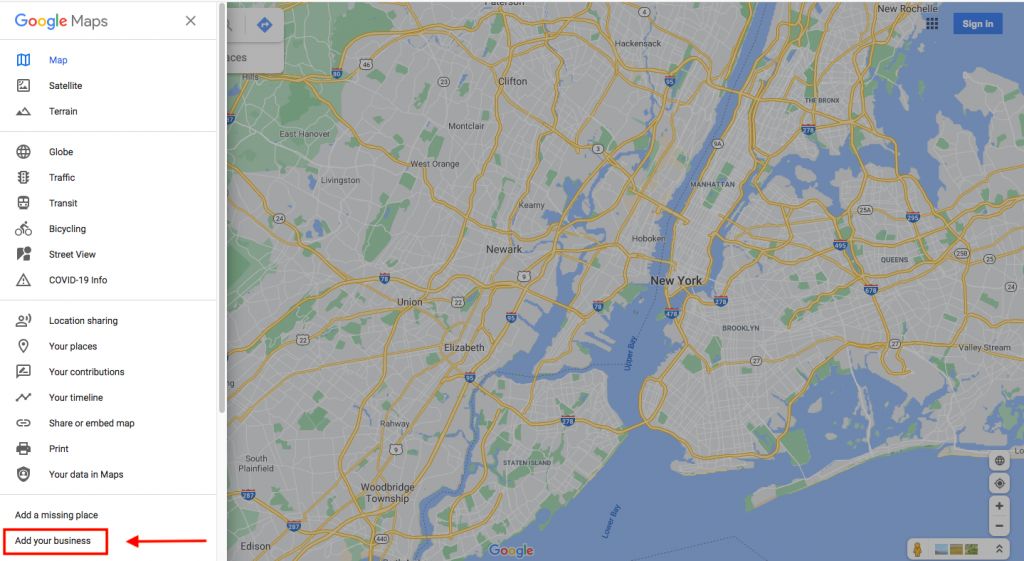
- Koble til hovedsiden til tjenesten, klikk på knappen med de tre linjene øverst til venstre og velg elementet "Legg til et manglende sted" fra menyen.
- Hvis du allerede har logget på Google-kontoen din, les punkt n. 3, ellers klikk på "Enter"-knappen og logg inn.
- Fyll ut skjemaet med all nødvendig informasjon: navnet på stedet, referanseadressen, kategorien virksomheten din tilhører, telefonnummeret og nettstedet; klikk deretter på "Legg til åpningstider" for å angi åpningstidene til virksomheten din, og til slutt klikker du på "Send inn".
Når du har fulgt disse trinnene, vil dataene du oppgir bli sendt til Google og i løpet av kort tid bør du vises på Google Maps. Uansett, når bedriften din blir synlig på Maps, vil du motta en bekreftelse på e-post.
Husk det når du er ferdig registrere bedriften din på Google Maps, kan du legge til kartet med plasseringen på bedriftens nettsted også.
Slik gjør du krav på et selskap på Google Maps
Har noen rapportert aktiviteten din på Google Maps uten din tillatelse? I dette tilfellet, you can claim your company on Google Maps som følger: finn det nøyaktige punktet hvor virksomheten din befinner seg på kartet og klikk på den relevante indikatoren; velg deretter "Administrer denne oppføringen" fra fanen som vises til venstre og følg den enkle prosedyren som vises på skjermen.
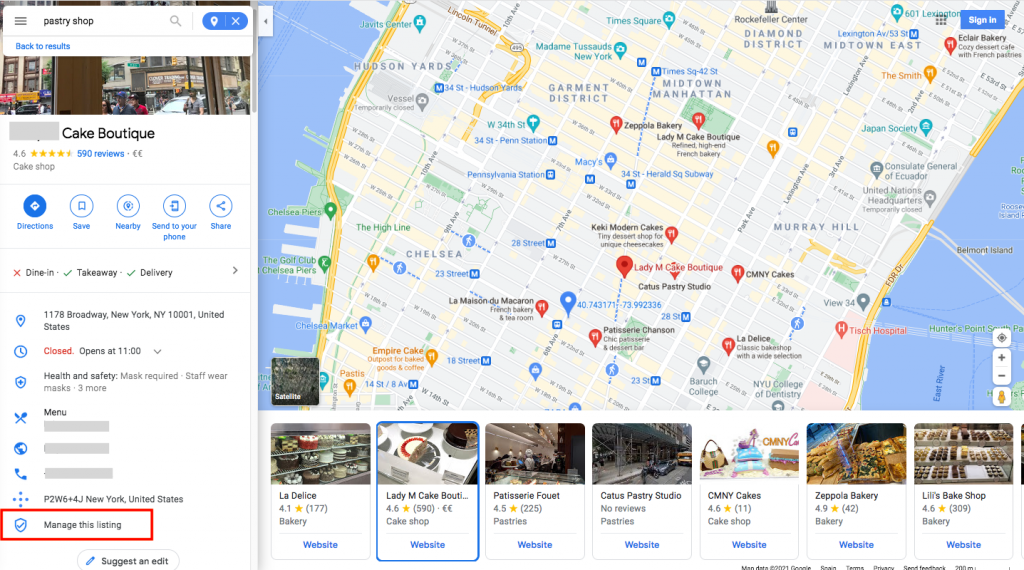
Hvis du derimot bare ønsker å gjøre endringer på visittkortet du har laget på Google Maps, klikker du på «Foreslå en redigering», fyller du ut skjemaet med informasjonen du ønsker å endre og sender til slutt alt til Google.
Konklusjoner
Vi er sikre på at etter denne lesingen vil det være klarere for deg hva Google My Business er, hvordan det fungerer og nytten av å legge til bedriften din i Google My Business og Google Maps. Disse verktøyene kan virkelig gi deg et forsprang på konkurrentene og gjøre livet enklere for kundene dine. Vi foreslår derfor at du oppretter en bedriftsprofil på Google My Business og Google Maps og holder informasjonen om disse to verktøyene alltid oppdatert.
Til slutt inviterer vi deg til å lese artikkelen vår om "Hvordan plassere nettbutikken din på søkemotorer?” for å styrke din tilstedeværelse på nettet ytterligere!